چگونه به حساب اپل خود دسترسی پیدا کنید
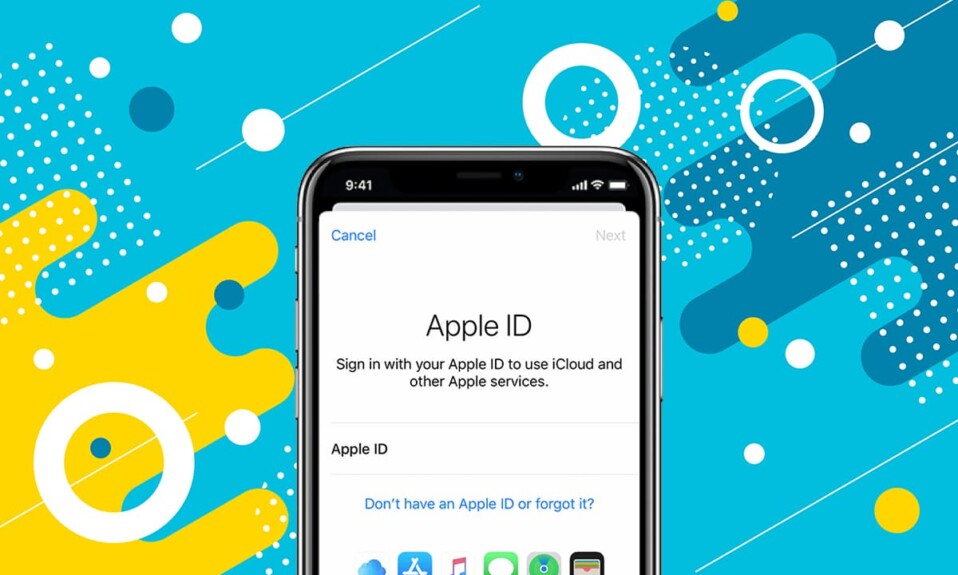
در صورت فراموشی رمز عبور چگونه به حساب اپل دسترسی پیدا کنیم(How to access an Apple account if I forgot the password?) ؟ چگونه رمز اپل آیدی را تغییر دهیم؟ (How to change Apple ID password?)درست همین جا. قفل شدن (Being)حساب اپل(Apple account) شما می تواند بسیار دلهره آور باشد. با این حال، اپل این فرصت را برای شما فراهم می کند تا از طریق یک سری (Apple)سؤالات امنیتی(Security Questions) دوباره دسترسی پیدا کنید. ما این و بیشتر را در این راهنما یاد خواهیم گرفت.

چگونه به حساب اپل خود دسترسی پیدا کنید
اکثر کاربران اپل(Apple) به سادگی صاحب یک دستگاه اپل(Apple device) نیستند. آنها از دستگاه iOS خود در کنار دستگاههای Android(Android) ، Windows یا macOS استفاده میکنند. اکوسیستم اپل(Apple ecosystem) آنقدر خوب ادغام شده است که می توانید کورکورانه به دستگاه ها (Apple device)و خدمات(s & services) اپل وابسته باشید . رشته مشترکی که همه دستگاه(Apple device) های Apple شما را به هم متصل می کند، Apple ID شما است. برای همه چیز از دسترسی به Apple Music و دانلود محتوا از iTunes یا App Store گرفته تا تغییر تنظیمات سیستم در MacBook خود به آن نیاز دارید . علاوه بر این، بسیار امن است زیرا فقط کاربر مجاز می تواند به آن دسترسی داشته باشد.
توجه داشته باشید
(Note to Remember
)
مهم است به خاطر داشته باشید که هنگام وارد کردن پاسخ به سؤال امنیتی(security question) خود ، علامت گذاری و حروف بزرگ(punctuation and capitalization) مهم است. اطمینان حاصل کنید که پاسخ های خود را به همان روشی که قبلاً انجام دادید تایپ کنید. همچنین از نحوی از پاسخ هایی که به احتمال زیاد به خاطر می آورید استفاده کنید. این کار پاسخ دادن به سوالات را در چند سال بسیار آسان تر می کند.
اما، What if you forget your Apple ID password and/or answers to the Apple ID Security Questions.خوشبختانه، در صورت از دست دادن دسترسی به Apple ID خود ، تعدادی از اقدامات ایمن برای ورود کامل به حساب اپل(Apple account) خود وجود دارد. یکی از این معیارها سؤالات امنیتی Apple ID(Apple ID Security Questions) است. اپل(Apple) به هیچ کس، از جمله مالک دستگاه(device owner) ، اجازه دسترسی به حساب خود را بدون احراز هویت مناسب نمی دهد. بنابراین، زیر را بخوانید تا سوالات امنیتی Apple ID را بازنشانی کنید.(Apple ID security)
روش 1: سؤالات امنیتی Apple ID را بازنشانی کنید(Method 1: Reset Apple ID Security Questions)
اگر پیامی مبنی بر عدم امکان بازنشانی سؤالات امنیتی Apple ID(Apple ID Security Questions) دریافت کردید، باید نام کاربری و رمز عبور(username & password) خود را تأیید کنید . در این حالت، تلاش برای ورود به سیستم با اعتبارنامه های نادرست می تواند به طور بالقوه دسترسی شما به Apple ID و در نتیجه کل اکوسیستم اپل(Apple ecosystem) را محدود کند . هنگامی که با این پیام مواجه شدید، یکی از راه حل های ذکر شده در زیر را امتحان کنید.
گزینه 1: وقتی Apple ID و رمز عبور خود را به خاطر می آورید(Option 1: When you remember your Apple ID & Password)
1. صفحه تأیید اعتبار Apple ID(Apple ID Verification page) را باز کنید .

2. با Apple ID و رمز عبور خود وارد شوید .( Log-in)
3. سپس روی Security > Change Questions کلیک کنید .
4. از منوی باز شده گزینه Reset your security question(Reset your security questions) و سپس I need to reset my security question(I need to reset my security questions) را انتخاب کنید . برای وضوح به عکس داده شده مراجعه کنید

5. یک ایمیل(email) به شناسه ایمیل ثبت شده شما ارسال می شود.
6. برای بازنشانی سوالات امنیتی خود، پیوند ریست را دنبال کنید.(reset link)
7. سوالات جدید را(new questions) انتخاب کنید و پاسخ ها را پر کنید.

8. در نهایت روی Continue & Update کلیک کنید تا این تغییرات ذخیره شوند.
همچنین بخوانید:(Also Read:) نحوه بازنشانی سوالات امنیتی Apple ID(Apple ID Security Questions)
گزینه 2: زمانی که رمز عبور خود را به خاطر نمی آورید(Option 2: When you don’t remember your Password)
1. صفحه تأیید Apple ID(Apple ID Verification page ) را در هر مرورگر وب در Mac خود باز کنید.
2. اپل آیدی خود را وارد کرده و روی(Apple ID and click) Forgot password?(Forgot password? )
3. یک ایمیل تأیید به (verification mail)شناسه ایمیل ثبت شده(registered email ID.) شما ارسال می شود .
4. دستورالعمل های داده شده را برای بازنشانی رمز عبور خود(reset your password) دنبال کنید .
5. پس از آن، تمام مراحل ذکر شده در بالا را دنبال کنید تا مشکل سؤالات امنیتی Apple ID را بازنشانی کنید.(Apple ID security)
گزینه 3: هنگامی که در یک دستگاه اپل دیگر وارد شده اید
(Option 3: When you are logged-in on Another Apple Device
)
اگر دستگاه اپل(Apple device) دیگری دارید که قبلاً به حساب Apple(Apple account) شما وارد شده است، از آن برای تغییر هر اطلاعاتی که میخواهید تغییر دهید یا بهروزرسانی کنید، استفاده کنید. در اینجا نحوه دسترسی به حساب اپل(Apple account) در آیفون و ایجاد تغییرات به شرح زیر است:
1. به برنامه تنظیمات( Settings) آیفون خود بروید.
2. مطابق شکل روی گزینه Password & Security کلیک کنید .

روش 2: رمز عبور Apple ID را از طریق ایمیل ID تغییر دهید(Method 2: Change Apple ID Password through E-mail ID)
اگر پاسخ سؤالات موجود را به خاطر نمی آورید یا نمی توانید سؤالات امنیتی Apple ID(Apple ID security) را بازنشانی کنید، چه کاری باید انجام دهید ؟ نحوه حل ما اطلاعات کافی برای بازنشانی مشکل سؤالات امنیتی شما برای دسترسی به حساب Apple(Apple Account) خود نداریم . با استفاده از این روش می توانید این مشکل را به شرح زیر حل کنید:
1. مطابق شکل زیر به تنظیمات سیستم(System Preferences ) خود بروید و روی Apple ID کلیک کنید .

2. پس از وارد کردن Apple ID خود ، روی Forgot Apple ID یا Password(Forgot Apple ID or Password) کلیک کنید .

3. پیوند Reset(Reset link) ارسال شده به شناسه ایمیل ثبت شده شما را باز کنید.
4. رمز عبور(password) Apple ID را تغییر دهید و به Apple ID خود دسترسی پیدا کنید.
5. از این پس، میتوانید با انتخاب مجموعه جدیدی از پرسشها و پاسخها، خطای «نمیتواند بازنشانی سؤالات امنیتی» را برطرف کنید .(fix Apple ID cannot reset security questions error)
همچنین بخوانید:(Also Read:) احراز هویت دو مرحله ای Apple ID
روش 3: احراز هویت دو مرحله ای در دستگاه اپل دیگر
(Method 3: Two-Factor Authentication on another Apple device
)
اگر به شناسه ایمیل ثبت شده خود دسترسی ندارید اما قبلاً در دستگاه دیگری به Apple ID خود وارد شده اید، می توانید از (Apple ID)ویژگی تأیید هویت دو مرحله(Two-factor Authentication feature) ای اپل(Apple) استفاده کنید. میتوانید احراز هویت دو مرحلهای را در iPhone، iPad یا iPod touch خود که در iOS 9 یا جدیدتر(iOS 9 or later) کار میکند، و حتی در Mac خود که دارای OS X El Capitan یا جدیدتر است، فعال کنید.(Mac running OS X El Capitan or later.)
1. به تنظیمات سیستم(System preferences) در مک خود بروید.
2. مطابق شکل روی Apple ID کلیک کنید و سپس روی Password & Security کلیک کنید .

3. همانطور که در زیر نشان داده شده است(Two-factor authentication) ، کلید را روشن کنید.

4. یک کد احراز هویت(authentication code) به دستگاه شما ارسال می شود که قبلاً با استفاده از آن Apple ID وارد شده است.
5. به این ترتیب، شما می توانید بررسی های دیگر را دور زده و مستقیما مشکل سوالات امنیتی Apple ID را بازنشانی نکنید.(Apple ID security)
روش 4: با پشتیبانی اپل تماس بگیرید(Method 4: Contact Apple Support)
اگر در موقعیت ناخوشایندی قرار گرفتید که رمز عبور خود را فراموش کرده اید، به سؤالات امنیتی پاسخ داده اید، شناسه ایمیل ثبت شده غیرقابل دسترس است و به هیچ دستگاه دیگری وارد نشده اید، تنها گزینه شما تماس با پشتیبانی اپل(Apple Support) است.(Apple Support.)

تیم پشتیبانی اپل(Apple support) فوقالعاده کارآمد و مفید است و باید به شما کمک کند مشکل سؤالات امنیتی Apple ID را در کمترین زمان بازنشانی کنید. (Apple ID security)سپس می توانید به حساب اپل(Apple account) خود دسترسی پیدا کرده و رمز عبور Apple ID(Apple ID password) خود را تغییر دهید .
سوالات متداول (FAQ)(Frequently Asked Questions (FAQ))
Q1. چگونه اپل آیدی خود را بدون ایمیل یا سوالات امنیتی بازنشانی کنم؟(Q1. How do I reset my Apple ID without email or security questions?)
میتوانید با تنظیم احراز هویت دو مرحلهای(two-factor authentication) در دستگاهی که قبلاً با استفاده از همان Apple ID به سیستم وارد شده است، (Apple ID)Apple ID خود را بدون ایمیل یا سؤال امنیتی(email or security question) بازنشانی کنید .
Q2. اگر پاسخ سوالات امنیتی اپل آیدی خود را فراموش کردید چه باید کرد؟(Q2. What to do if you forgot the answers to your Apple ID security questions?)
نحوه رسیدگی به سؤال امنیتی فراموش شده Apple ID(Apple ID security) بستگی به این دارد که چه اطلاعاتی را می توانید به خاطر بسپارید و به آنها دسترسی داشته باشید.
- برای ایجاد هرگونه تغییر در حساب کاربری خود باید با استفاده از Apple ID و رمز عبور(Apple ID & password) وارد حساب کاربری اپل خود شوید.(Apple account)
- اگر به شناسه ایمیل ثبت شده خود دسترسی دارید، می توانید رمز عبور خود را از طریق پیوند بازنشانی(reset link) ارسال شده به آن شناسه ایمیل، بازنشانی کنید.
- یا می توانید احراز هویت دو مرحله ای را در دستگاه دیگری که با همان (two-factor authentication)Apple ID وارد شده اید تنظیم کنید .
- اگر هیچ چیزی کار نکرد، برای کمک با پشتیبانی اپل(Apple Support) تماس بگیرید .
توصیه شده:(Recommended:)
- چگونه پیام هایی که در مک(Mac) کار نمی کنند را رفع کنیم(Fix Messages)
- رفع گرمای بیش از حد آیفون و روشن نشدن آن
- تعمیر دستگاه متصل(Fix A Device Attached) به سیستم کار(System) نمی کند
- چگونه پیام هشدار ویروس اپل را برطرف کنیم(Fix Apple Virus Warning Message)
امیدواریم با کمک راهنمای مفید و جامع ما توانسته باشید به حساب اپل خود دسترسی داشته باشید(access your Apple Account) و جزئیات دستگاه مک خود را تغییر دهید. (Mac device)به ما اطلاع دهید که کدام روش برای شما کارآمد است. اگر سوال یا پیشنهادی دارید در قسمت نظرات مطرح(comment section) کنید.
Related posts
Fix iTunes Keeps Opening به خودی خود
چگونه به Boot Mac در Safe Mode
چگونه به آینه Android or iPhone Screen شما به Chromecast
چگونه به View Saved WiFi Passwords در Windows، MacOS و iOS & Android
5 Ways به Fix Safari Wo در Mac باز نیست
Fix Safari این Connection است نه شخصی
Fix AirPods قطع اتصال از آی فون
چگونه به Soft & Hard Reset iPad Mini (2021)
چگونه به انتقال Playlist از آیفون به آیتونز
10 بهترین شبیه ساز اندروید برای ویندوز و مک
Fix One AirPod Louder Than دیگر
Fix این Item آیا Temporarily Unavailable Error
Fix iPhone Message Notification کار نمی کند
نحوه بازنشانی airpods و airpods Pro
چگونه به Fix Apple Virus Warning Message
Fix macOS Big Sur Problems (13 Issues Fixed)
Fix iCloud Photos همگام سازی به کامپیوتر نیست
نحوه بازنشانی Apple ID Security Questions
چرا آیفون من است Frozen and Wo n't را خاموش و یا تنظیم مجدد
نحوه مشاهده LinkedIn Desktop Site از Android / iOS شما
